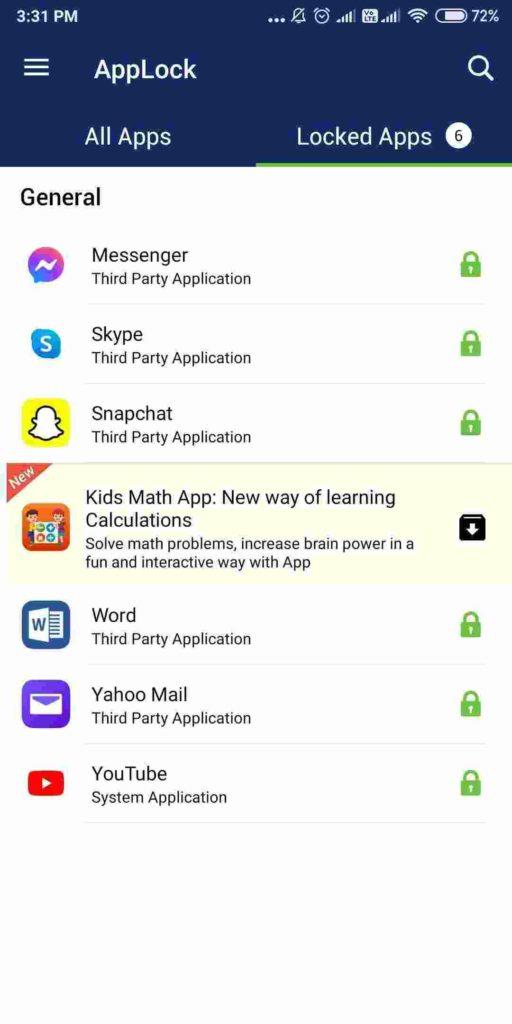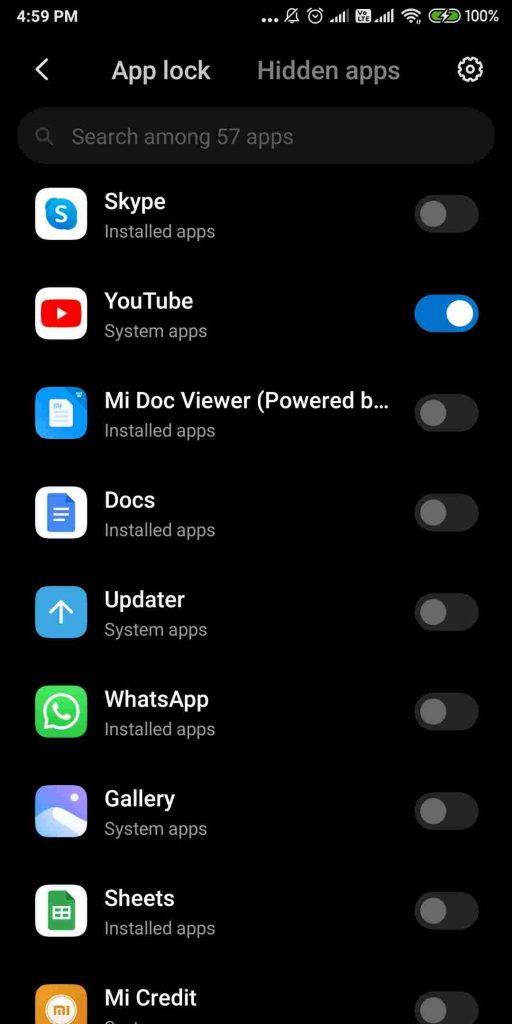Δεν το μισείτε όταν κάποιος χρησιμοποιεί το smartphone σας και ανακατεύεται με τις εφαρμογές σε αυτό; Όπως η ανάγνωση μηνυμάτων χωρίς την άδειά σας, η κατά λάθος συνέχιση της εξέλιξης του παιχνιδιού σας ή η παρακολούθηση βίντεο χρησιμοποιώντας τον λογαριασμό σας στο YouTube. Εννοώ ότι μάλλον δεν θέλετε να δει κανείς το ιστορικό παρακολούθησης και αναζήτησης, σωστά;
Φανταστείτε, λοιπόν, εάν οι συνάδελφοί σας ή οι γονείς σας ζητήσουν να δουν το τηλέφωνό σας και είστε πολύ ντροπαλοί για να αρνηθείτε ή εάν τα παιδιά σας ασχολούνται πάντα με το τηλέφωνό σας και δεν θέλετε να ανοίξουν την εφαρμογή YouTube. Τι θα κάνατε πιθανώς για να διατηρήσετε το τηλέφωνό σας ασφαλές;
Ένα αποκλειστικό App Locker είναι αυτό που έρχεται να σας σώσει. Το κλείδωμα με κωδικό πρόσβασης στην εφαρμογή σας YouTube μπορεί να είναι χρήσιμο. Είναι καλό για το απόρρητό σας και θα κρατήσει τους ανθρώπους μακριά από την επιχείρησή σας. Με αυτόν τον τρόπο, δεν χρειάζεται να ανησυχείτε μήπως κάποιος αποκτήσει πρόσβαση στο YouTube ή σε άλλες ιδιωτικές εφαρμογές σας.
Λοιπόν, ποιο αξίζει να αποκτήσετε;
Κλείδωμα εφαρμογής – Με δακτυλικό αποτύπωμα, μοτίβο και κωδικό πρόσβασης
Δεδομένου ότι το Google Play Store είναι γεμάτο με πολλές επιλογές και το ερώτημα αναζήτησης «κλείδωμα εφαρμογής» μπορεί να προσφέρει δεκάδες αποτελέσματα. Επιλέξαμε μια εφαρμογή που δεν απαιτεί πάρα πολλά δικαιώματα για να λειτουργήσει σωστά.
Κλείδωμα εφαρμογής – Με δακτυλικό αποτύπωμα, μοτίβο και κωδικό πρόσβασης από το λογισμικό Systweak, το οποίο είναι ένα εξαιρετικό προστατευτικό σε πραγματικό χρόνο που προστατεύει το smartphone σας από περίεργους ανθρώπους. Η εφαρμογή λειτουργεί γρήγορα για να κλειδώνει μεμονωμένες εφαρμογές και ιδιωτικά πράγματα με ένα μόνο πάτημα.

Το AppLock διαθέτει τα ακόλουθα χαρακτηριστικά:
- Δυνατότητα κλειδώματος σχεδόν κάθε εφαρμογής στη συσκευή σας.
- Υποστηρίζει Κωδικός πρόσβασης & Κλείδωμα Μοτίβου.
- Προσφέρει Επιλογή Ανάκτησης αλληλογραφίας, σε περίπτωση που ξεχάσετε τον κωδικό πρόσβασής σας.
- Ελαφρύ και δεν επηρεάζει τη διάρκεια ζωής της μπαταρίας.
- Δεν μοιράζεται δεδομένα χρηστών με τρίτα μέρη.
Πώς να χρησιμοποιήσετε το λογισμικό AppLock By Systweak για να κλειδώσετε την εφαρμογή YouTube;
Αυτός είναι ο τρόπος με τον οποίο μπορείτε να ρυθμίσετε το AppLock από το λογισμικό Systweak για να προστατεύσετε τον λογαριασμό σας στο YouTube από έναν περίεργο φίλο:
Βήμα 1- Εγκαταστήστε το App Lock – Με δακτυλικό αποτύπωμα, μοτίβο και κωδικό πρόσβασης από το Google Play Store. Η εφαρμογή καταλαμβάνει μόλις 4,2 MB χώρου.
ΕΙΣΑΓΩΓΗ ΤΟΥ ΚΟΥΜΠΙΟΥ ΛΗΨΗΣ ΕΔΩ
Βήμα 2- Ενεργοποιήστε το ντουλάπι εφαρμογών στο smartphone Android και θα σας ζητήσει να ορίσετε έναν κωδικό πρόσβασης ή ένα μοτίβο.

Βήμα 3- Εισαγάγετε έναν κωδικό πρόσβασης ή μοτίβο της επιλογής σας και επιβεβαιώστε το εισάγοντάς το ξανά στην επόμενη σελίδα.
Βήμα 4- Στη συνέχεια, θα σας ζητηθεί να Εισαγάγετε ένα Email ανάκτησης. Αυτό θα σας βοηθήσει περαιτέρω στην επαναφορά ενός κωδικού πρόσβασης, σε περίπτωση που τον ξεχάσετε οποιαδήποτε στιγμή. Επομένως, εισαγάγετε μια έγκυρη διεύθυνση email και πατήστε το κουμπί Αποθήκευση.
Βήμα 5- Τώρα, μπορείτε να δείτε τη λίστα με όλες τις εφαρμογές που υπάρχουν στη συσκευή σας Android. Εδώ, εντοπίστε το YouTube και πατήστε το εικονίδιο κλειδώματος μπροστά του.
Βήμα 6 – Το AppLock θα σας ζητήσει να χορηγήσετε τα απαραίτητα δικαιώματα καθώς προχωράτε για να κλειδώσετε το YouTube. Πατήστε το κουμπί Allow στην αναδυόμενη οθόνη και θα σας κατευθύνει στις ρυθμίσεις της συσκευής.

Μόλις ενεργοποιήσετε την πρόσβαση χρήσης, για την επόμενη άδεια θα σας κατευθύνει στο Να επιτρέπεται η εμφάνιση σε άλλες εφαρμογές.

Τώρα, μπορείτε να προχωρήσετε κλείνοντας το YouTube ή άλλες εφαρμογές στο smartphone σας.
Βήμα 7 – Τώρα, θα δείτε ότι το εικονίδιο Κλείδωμα μπροστά από το YouTube έχει γίνει πράσινο. Μπορείτε επίσης να ελέγξετε τη λίστα με όλες τις κλειδωμένες εφαρμογές στην ενότητα Κλειδωμένες εφαρμογές.
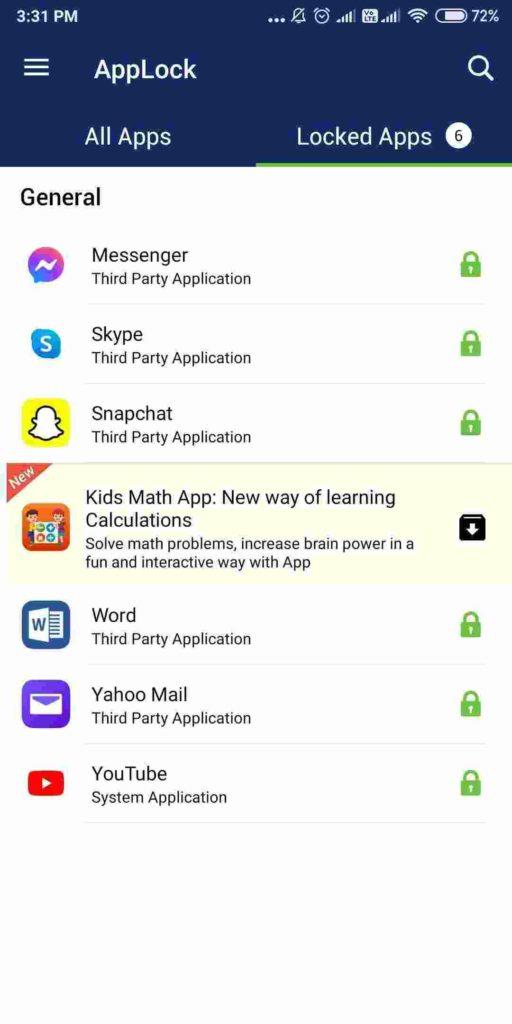
Τώρα κλειδώστε εύκολα άλλες εφαρμογές πατώντας απλά το κουμπί Κλείδωμα δίπλα στο εικονίδιο της εφαρμογής για να την προστατέψετε.
Αυτό είναι όλο! Τώρα το YouTube και όλες οι άλλες εφαρμογές που επιλέξατε βρίσκονται πίσω από έναν κωδικό πρόσβασης. Τώρα, όταν οποιοσδήποτε ανοίγει το YouTube στη συσκευή σας Android, θα εμφανιστεί με την οθόνη κλειδώματος από το AppLock. Εισαγάγετε τον κωδικό πρόσβασης, το μοτίβο που έχετε ορίσει ή χρησιμοποιήστε το δακτυλικό αποτύπωμα στη συσκευή σας για να ξεκλειδώσετε την εφαρμογή YouTube.
Πώς να κλειδώσετε την εφαρμογή YouTube χρησιμοποιώντας την ενσωματωμένη λειτουργία του smartphone σας;
Σημειώστε ότι δεν έχουν όλες οι εκδόσεις του Android OS δυνατότητα κλειδώματος εφαρμογών ως ενσωματωμένη δυνατότητα. Ωστόσο, ορισμένοι κατασκευαστές OEM όπως το OnePlus, η Huawei, το Vivo και η Xiaomi διαθέτουν δυνατότητα κλειδώματος εφαρμογών ενσωματωμένη στις Ρυθμίσεις του smartphone.
Για να μάθετε εάν το κινητό σας τηλέφωνο διαθέτει ενσωματωμένη λειτουργία θυρίδας εφαρμογών, μπορείτε είτε να διαβάσετε το εγχειρίδιο χρήστη, να κάνετε Google ή να ελέγξετε πλήρως τις ρυθμίσεις του τηλεφώνου (στην ενότητα Ασφάλεια, Απόρρητο ή Εφαρμογές). Ορισμένες συσκευές διαθέτουν ακόμη και προεγκατεστημένες εφαρμογές όπως το Phone Master που επιτρέπει στους χρήστες να ενισχύουν την απόδοση της συσκευής, να καθαρίζουν ανεπιθύμητα και να διαχειρίζονται το κλείδωμα εφαρμογών. Σε περίπτωση που η συσκευή σας δεν διαθέτει ενσωματωμένη επιλογή για να κλειδώνει τις εφαρμογές ξεχωριστά, προχωρήστε στη λήψη ενός ντουλαπιού εφαρμογών τρίτου κατασκευαστή, όπως το App Lock – Με δακτυλικό αποτύπωμα, μοτίβο και κωδικό πρόσβασης, που τοποθετεί κωδικό πρόσβασης στο YouTube και σε άλλες εφαρμογές!
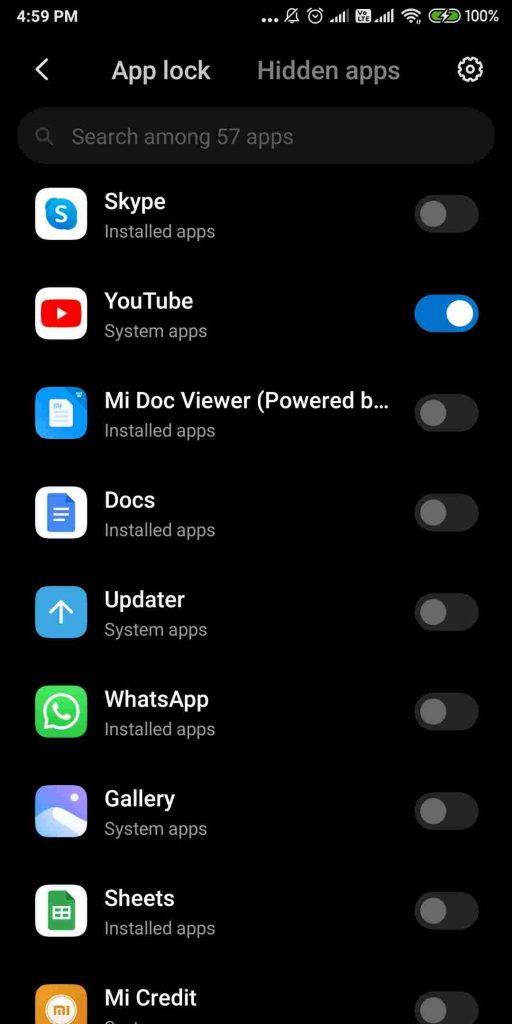
Συμπέρασμα
Δεν είναι ότι όλοι έχουν κάτι να κρύψουν, αλλά αυτές τις μέρες όλοι κουβαλάμε ένα εικονικό αρχείο της ζωής μας στις τσέπες μας. Τα τηλέφωνά μας έχουν πολλές πληροφορίες και προσωπικά δεδομένα που δεν θέλουμε να δει κανείς. Η χρήση ενός αποκλειστικού ντουλαπιού εφαρμογών όπως το AppLock από το λογισμικό Systweak αποτελεί το καλύτερο στοίχημα για να διατηρήσετε το ιδιωτικό σας περιεχόμενο για τον εαυτό σας. Τούτου λεχθέντος, απλώς εγκαταστήστε την εφαρμογή, βάλτε έναν κωδικό πρόσβασης στο YouTube και άλλες ιδιωτικές εφαρμογές και παραδώστε άφοβα τα smartphone σας στα παιδιά σας ή σε άλλα άτομα.
Εάν έχετε οποιαδήποτε απορία, ενημερώστε μας στην παρακάτω ενότητα σχολίων. Επίσης, εάν έχετε κάποια άλλη μέθοδο για να κλειδώσετε την εφαρμογή YouTube, μοιραστείτε μαζί μας. Είμαστε πάντα σε επιφυλακή για ενδιαφέρουσες συμβουλές, κόλπα και αμυχές για Android!